ByteFence Anti-Malware Pro
О программе
ByteFence Anti-Malware Pro — антивирусный инструмент для защиты от вредоносных, шпионских и нежелательных программ на вашем компьютере. Позволяет сканировать систему на наличие угроз и блокировать их запуск в режиме реального времени
Что нового
Информация не предоставлена разработчиком
Системные требования
Работает на компьютерах с ОС Windows 7 и выше, 32- bit и 64-bit
Полезные ссылки
- AV-Test 2020: Лучшие антивирусы для Windows 10
- AV-Comparatives 2020: Динамическое тестирование антивирусов
Подробное описание
ByteFence Anti-Malware Pro позволяет сканировать компьютер на наличие вредоносных компонентов, быстро и эффективно удалять обнаруженные угрозы.
Как удалить ByteFence Anti-Malware
Решение имеет защиту в режиме реального времени, которая блокирует запуск зловредов и нежелательных программ (ПНП), которые мог пропустить ваш основной антивирус.
ByteFence Anti-Malware Pro служит дополнительным инструментом безопасности и позволяет получить быстрые и наглядные результаты проверки системы.
Для работы данной программы на вашем компьютере должен быть установлен .NET Framework 3.5.
*Бесплатная версия ByteFence Anti-Malware Free
ByteFence автоматически перейдет в бесплатный режим, когда истечет пробный период Pro-версии (14 дней). Бесплатная версия обнаруживает угрозы, но не удаляет их. Для удаления необходимо приобрести лицензию, или вы можете воспользоваться другими бесплатными антивирусными сканерами.
Обзор возможностей ByteFence Anti-Malware Pro
Дружелюбный интерфейс
Программа имеет простой, интуитивно-понятный интерфейс, который организует удобный доступ к набору полезных функций. Самый широкий круг пользователей сможет использовать программу с минимальными усилиями.
Хотя программа не имеет встроенной документации, все элементы управления являются понятными и позволяют использовать программу без посторонней помощи.
Сканирование и удаление вредоносных компонентов
ByteFence Anti-Malware Pro помогает обнаруживать вредоносные и нежелательные компоненты на компьютере и удалять их без серьезных усилий. При нажатии на большую кнопку главного экрана запускается сканер, который выполняет быструю проверку компьютера.
Тем не менее, приложение позволяет выбирать между тремя различными режимами сканирования, согласно вашим потребностям. Таким образом, вы можете запускать полное сканирование системы, быструю проверку или выборочное сканирование отдельных папок и файлов на компьютере. Нажмите кнопку «Сканер» на верхней панели и выберите желаемый тип антивирусной проверки.
Исправление браузера и статистика
Дополнительно, программа позволяет обнаруживать и устранять проблемы с веб-браузерами, установленными в системе. Вы можете выбирать нежелательные дополнения, а затем быстро и беспроблемно удалять их в один клик.
ByteFence Anti-Malware Pro — что это за программа и нужна ли она?✔
Более того, если вы хотите отслеживать обнаруженные угрозы, можно перейти в меню «Статистика» для просмотра основной и вспомогательной статистики.
Полезный инструмент для обнаружения и очистки угроз
В целом ByteFence Anti-Malware Pro является полезным приложением, которое позволяет идентифицировать и удалять вредоносные компоненты с компьютера быстрым и эффективным способом. Антивирусный инструмент имеет простой и интуитивный интерфейс, набор эффективных функций и предоставляет подробную статистику об угрозах.
Источник: www.comss.ru
Что такое Bytefence anti-malware?

Данный вопрос возникает у многих, кто обнаруживает данное программное обеспечение на своем компьютере или ноутбуке, просматривая список уже установленных программ.
В этой статье мы поговорим о назначении программы Bytefence anti-malware, а также о том, откуда она взялась на вашем ПК и нужна ли она там вообще.
Что делает и как попадает на компьютер?
Основное и единственное назначение данного приложения – защита от вирусов и вредоносных программ. Но не стоит делать поспешных выводов о его полезности .
Все дело в том, что основной способ распространения этого так называемого антивируса – скрытая установка вместе с другими программами. Это значит, что когда вы скачиваете и устанавливаете, к примеру архиватор 7zip, вам вдовесок предлагают загрузить Bytefence anti-malware. А порой у пользователя просто нет возможности отказаться или он не успевает это сделать.
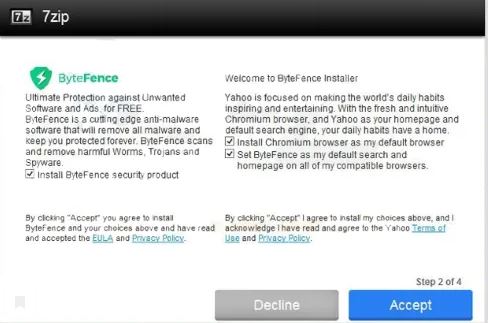
Предложение установить bytefence anti-malware во время установки 7Zip
Вот так практически всегда данный антивирус попадает на компьютеры пользователей – скрытно и навязано.
На этом подводные камни не заканчиваются. Даже если вы подумали: ну какая разница как он попал на компьютер, главное что цель его достаточно благая – защита от вирусов, стоит учесть следующий момент.
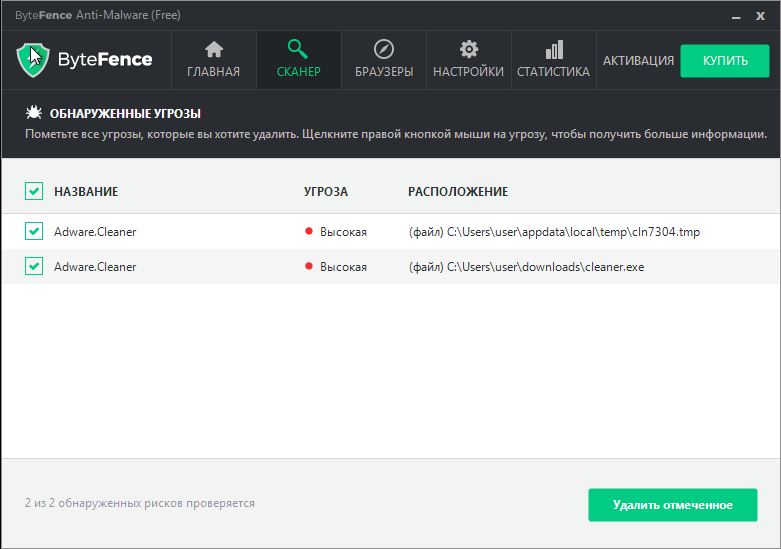
Просканировать свой пк на вирусы при помощи Bytefence anti-malware вы сможете, а вот удалить или обезвредить найденные угрозы – нет. При попытке сделать это вам будет предложено купить ключ и активировать им программу. Без этого очиститься от вирусов не получится.
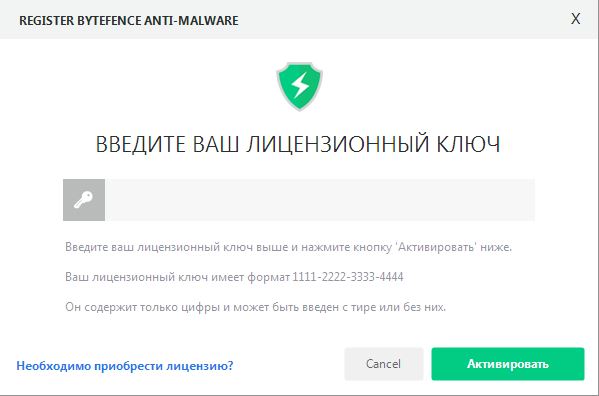
Предложение купить ключ
Вот такой вот “полезный бесплатный антивирус”, попадающий на компьютеры вирусным способом.
Как удалить?
На основании всего вышесказанного практически никто не должен сомневаться в бесполезности Bytefence anti-malware. Без сомнений удаляйте его со своего компьютера.
Сделать это нужно через панель управления.
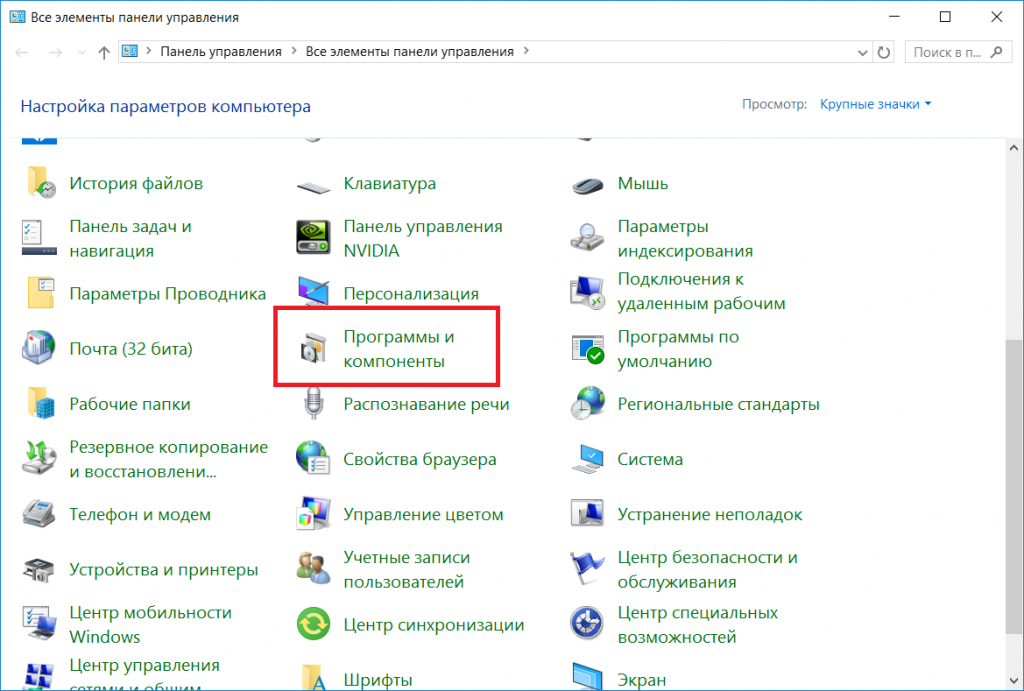
Программы и компоненты в панели управления windows
Далее открываем “Программы и компоненты“, находим его в списке, жмем правой кнопкой мыши и выбираем “Удалить”, а в появившемся окне “Uninstall”.
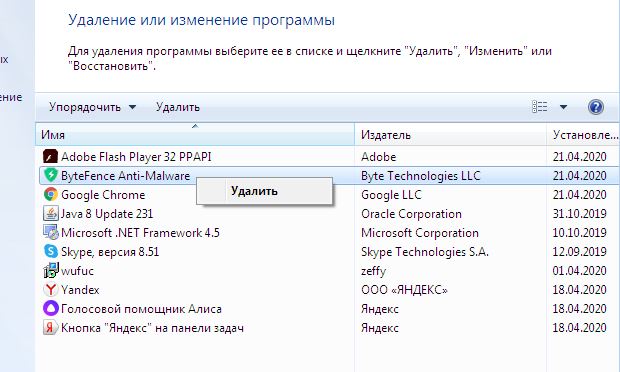
Удаление bytefence anti-malware
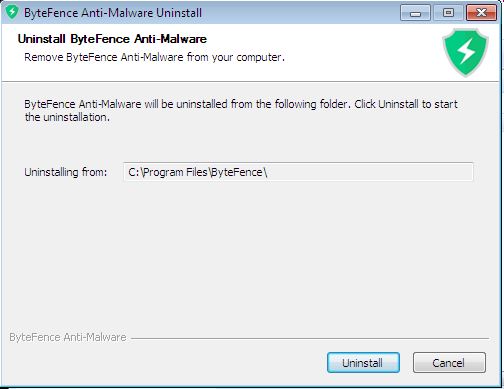
Удаление bytefence anti-malware
Источник: helpadmins.ru
Вирус Bytefence: что это такое и как его удалить
Когда программа защиты от вредоносных программ небезопасна для использования? Когда он приходит в комплекте и нежелателен во время загрузки , вы должны удалить его. Когда вы загружаете его прямо с сайта, у вас должно быть все в порядке. В случае с Bytefence, вы сами решаете, является ли это проблемой безопасности.
Bytefence является законной компанией по защите от вредоносных программ со штаб-квартирой в США и клиентами по всему миру.
Что такое вирус Bytefence?
Перво-наперво: Bytefence на самом деле не является компьютерным вирусом . На самом деле это вредоносное ПО, распространяемое одноименной компанией, предлагающей потребителям бесплатные и платные продукты. Тем не менее, из-за хитрых способов распространения бесплатной версии, пользователи компьютеров сообщили об этом как о вирусе ряду поставщиков антивирусных программ .
Bytefence обычно устанавливается на компьютеры Windows. Тем не менее, это было подтверждено как загрузка на Mac во время установки PDF Mac Master. Программы для Android, скорее всего, тоже являются мишенями.
Как работает эта вредоносная программа?
После установки Bytefence сканирует на наличие программных и вредоносных программ. Это в основном сканер вредоносных программ второго мнения; он не удаляет вредоносные программы, которые он находит. Если он что-то находит, появляется всплывающее окно с предупреждением о том, сколько рисков он обнаружил. Разнообразные рекламные объявления побуждают вас загружать Pro версию, которая удаляет такие типы проблемных программ.
Как я узнаю, что это на моем компьютере?
Вы можете не осознавать, что это даже на вашем компьютере, пока не появится одно из окон с предупреждением об обнаружении вредоносного ПО. Вы также можете увидеть всплывающую рекламу для Bytefence Pro.
Иногда он добавляет себя на панель инструментов вашего браузера или изменяет настройки браузера, поэтому, если вы заметили такие вещи, возможно, стоит взглянуть на вашу систему, чтобы увидеть, есть ли этот файл: bytefence-installer.exe . Если это так, на вашем компьютере установлена программа Bytefence. И если вы еще этого не знали, это значит, что он был установлен без вашего ведома, и вы, по сути, получили вредоносное ПО.
Как Bytefence попал на мой компьютер?
Причина, по которой люди так разочарованы Bytefence, заключается именно в его хитрой тактике загрузки его на ваш компьютер без вашего ведома. Скорее всего, вы загружаете требуемое программное обеспечение с бесплатного или однорангового сетевого сайта, и Bytefence включается в загружаемое программное обеспечение.
Хотя технически это не вирус, это потенциально нежелательная программа (PUP). Щенки — это приложения, которые включаются при установке другого программного обеспечения . Они могут быть в форме невинных, полезных программ, но чаще всего они представляют собой нежелательные панели инструментов браузера, рекламное ПО, шпионское ПО , трояны или даже приложения для майнинга биткойнов . Поскольку они нежелательны и неясно, устанавливаются ли они на вашем компьютере, большинство поставщиков антивирусных программ классифицируют их как вредоносные программы. Так Bytefence приобрел репутацию опасного программного обеспечения.
Как мне избавиться от Bytefence?
Самый эффективный способ избавиться от любого хитрого программного обеспечения на вашем компьютере — это использовать сильную антивирусную программу, которая может выявлять и устранять широкий спектр проблем, включая такие программы, как Bytefence. Это может занять несколько часов, но эти программы предлагают наиболее полные способы удаления вредоносных файлов.
Источник: gadgetshelp.com
ByteFence Anti-Malware Pro — что это за программа и, нужна ли она
В нашей сегодняшней статье речь в очередной раз пойдет об одном малоизвестном антивирусе. Сначала мы рассмотрим, для чего нужна эта программа, потом расскажем, как ее установить и в конце концов решим, нужна ли она. Итак, переходим непосредственно к обзору ByteFence Anti-Malware Pro, скачать который вы всегда сможете в самом низу данной странички.
Что это за программа и для чего она нужна?
Данное приложение является не чем иным, как антивирусом. Заслуживает ли она вашего внимания или нет, мы будем говорить ниже, а сейчас лишь приведем краткую информацию. Интерфейс программы выполнен в однооконном режиме с вкладками. Настроек тут мало и в глаза бросается только кнопка с предложением купить софт.
Кроме очистки файловой системы и реестра Windows от вирусов, также поддерживается работа с браузером. Приложение способно обнаружить и удалить зараженные плагины.
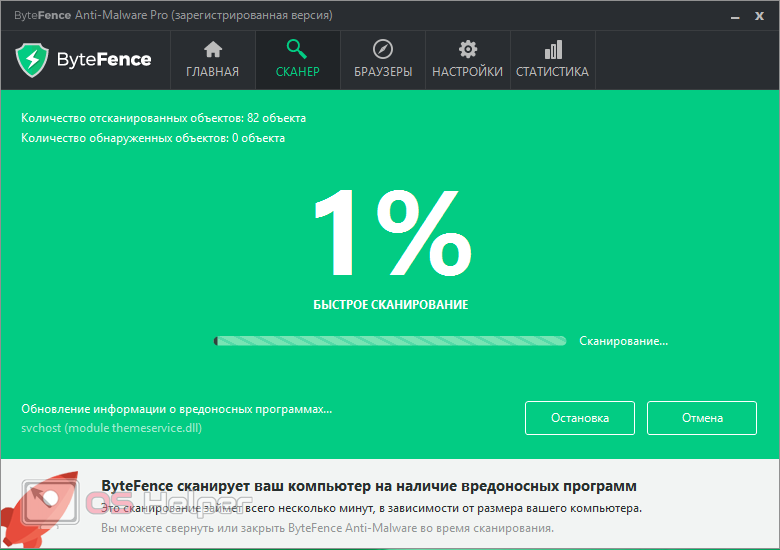
Весь пользовательский интерфейс поделен на 5 основных вкладок:
- главная;
- сканер;
- браузеры;
- настройки;
- статистика.
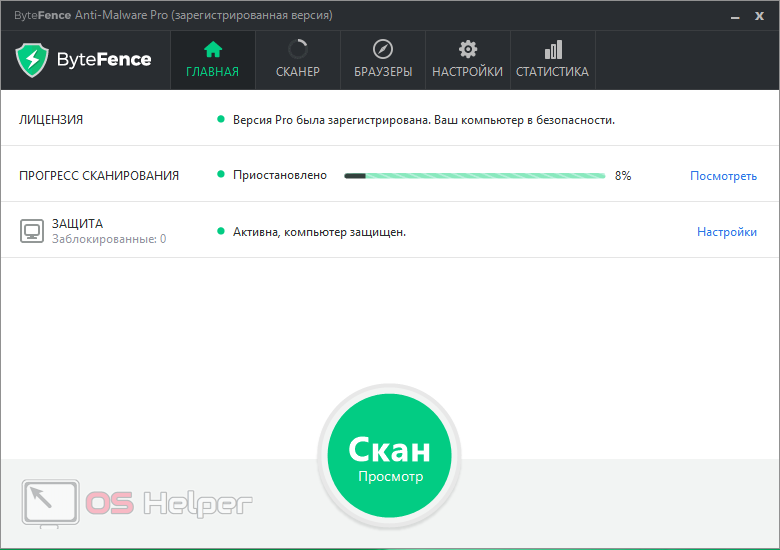
Мнение эксперта
Дарья Ступникова
Специалист по WEB-программированию и компьютерным системам. Редактор PHP/HTML/CSS сайта os-helper.ru.
Как и в любых других антивирусных решениях тут есть белый список, позволяющий исключить из поля проверки любое приложение или папку.
Как установить
Как известно, устанавливать любой софт нужно по нескольким важным правилом. Первый момент – загружать программу нужно только с официального сайта. Дело в том, что множество людей занимается тем, что модифицирует код приложения. Часто такие модификации являются скрытыми и содержат вредоносный скрипт. Поэтому, для того чтобы оградить себя от таких неприятностей, делаем несколько простых шагов:
- изначально переходим на официальный сайт ByteFence Anti-Malware Pro. По имеющейся там кнопке скачиваем последнюю русскую версию нужного нам приложения.
- Когда файл будет получен запускаем его и устанавливаем программу. Тут у вас трудностей возникнуть не должно, так как каждый шаг сопровождается подсказками.
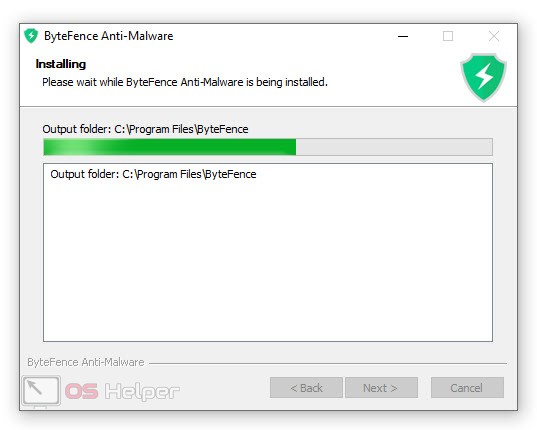
- Когда наш антивирус будет установлен он запустится автоматически. Также для его открытия на рабочем столе Windows появится соответствующий ярлык.
При этом, сразу после установки и запуска начнется автоматическое сканирование. Мы рекомендуем отменить его, так как это упрощенный, быстрый режим, который нам не подойдет. Для нормального углубленного сканирования нужно перейти во вкладку «Сканер» и нажать там плитку полного сканирования.
Как удалить
Осталось рассмотреть еще один момент, это деинсталляция рассматриваемого приложения. Справедливости ради отметим, что данная программа, опять же, по нашему мнению, не может стать полноценной заменой нормальному антивирусу. В частности, поэтому, давайте рассмотрим, как ее убрать с компьютера:
- Каждый из вас, наверняка, знает, что после удаления программы в среде операционных систем Windows она оставляет хвосты в реестре и на жестком диске. До того чтобы этого не происходило, удалять любой софт и игры в данной ОС следует при помощи специальной утилиты. Переходим на официальный сайт Revo Uninstaller и скачиваем оттуда последнюю русскую версию нужного нам приложения.
- Когда архив с программой будет загружен распаковываем его и запускаем исполняемый файл.
- В списке находим приложение, которое хотим удалить, и выделяем его. В верхней части приложения жмем кнопку, обозначенную цифрой «2».
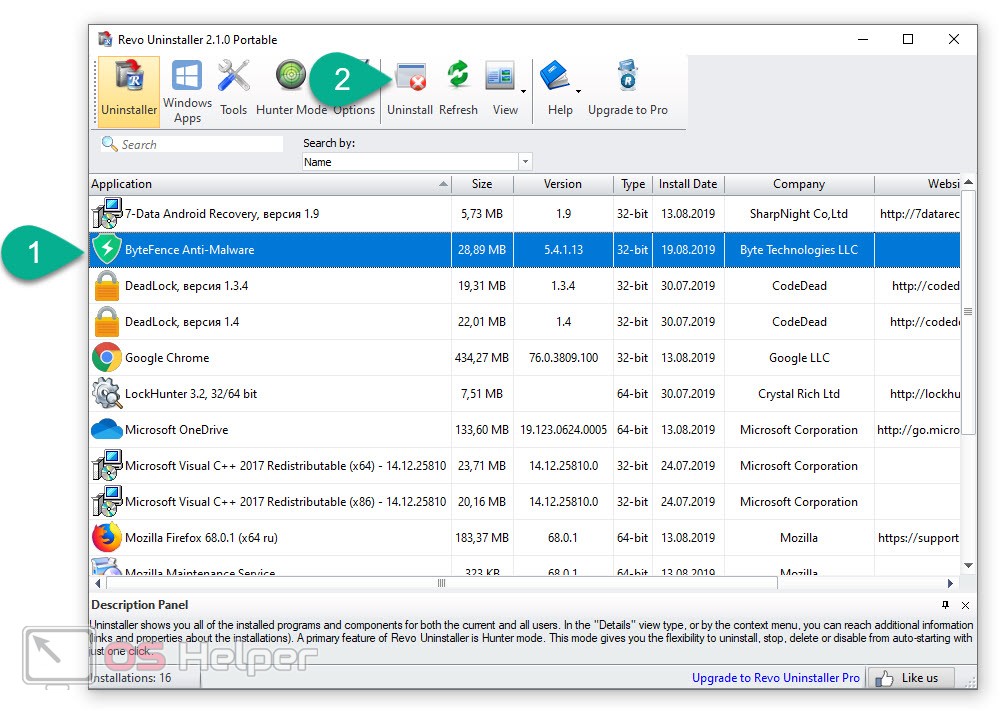
- Запустится штатные деинсталлятор, завершения работы которого нам следует дождаться. Далее выделяем все найденные хвосты и удаляем их как на диске, так и в системном реестре.
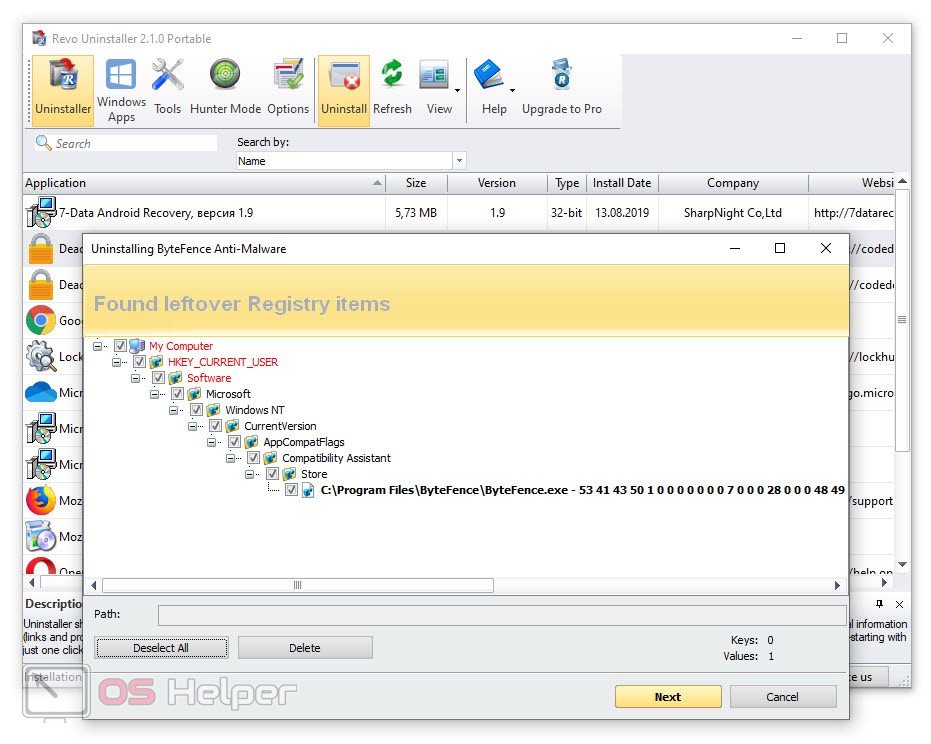
Внимание: мы рекомендуем использовать именно портативную версию программы. При переустановке операционной системы все настройки сохраняются, а инсталляция, как таковая, вообще не требуется.
Видеоинструкция
Для того чтобы вам было проще разобраться с рассматриваемой нами программой, мы подготовили обучающее видео, в котором автор подробно рассказывает и показывает, что же это за утилита такая ByteFence Anti-Malware Pro.
Подводим итоги
Теперь, когда вы хорошо понимаете, для чего нужно приложение ByteFence Anti-Malware Pro мы свою подробную пошаговую инструкцию можем смело заканчивать. Однако, ваша поддержка с нашей страны на этом не заканчивается. Как только появится какой-то вопрос, на который вы самостоятельно не можете найти ответ, пишите в комментарии. Сразу двое наших экспертов постоянно следят за обратной связью и при необходимости дают исчерпывающий ответ, способный помочь в той или иной ситуации.
Источник: os-helper.ru
Файл bytefence: его функции и как его удалить с ПК?!

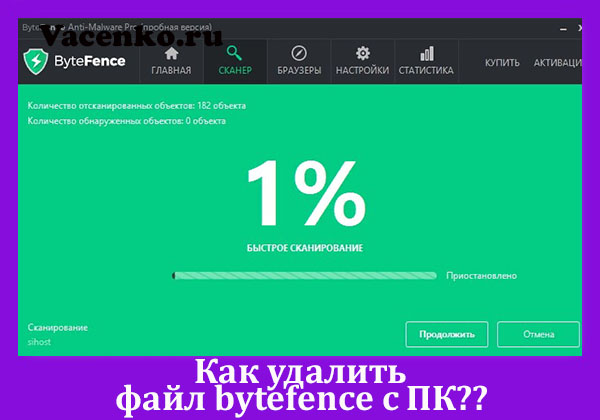
Специалисты по кибербезопасности подтвердили, что Bytefence Anti-malware является потенциально нежелательной программой. Является ли он вирусом? Конечно, BAm не является вредоносным программным обеспечением или вирусом в общем понимании этого слова.
Он не будет удалять или повреждать файлы, но будет часто молча устанавливать с помощью программных пакетов, с разрешения пользователя, но без полного объяснения пользователю, что именно он устанавливает.
В последнее время обновление Java грешит установкой ByteFence на компьютере путем скрытых автоматически предустановленных галочек. Проблема в том, что удалить его с помощью функции «Установка и удаление программ» невозможно.
Кроме того, он изменяет некоторые настройки персонального компьютера и браузера. Bytefence как удалить с компьютера? Лучший способ, использовать пошаговое руководство ниже.
Что это такое?
Если говорить официально, ByteFence — это программа безопасности, защищающая компьютеры Windows от вредоносных программ и шпионских вирусов. Имеет бесплатные и платные версии, доступные для загрузки на официальных сайтах.
Эта программа создана Byte Technologies и является абсолютно законной. Однако разработчики довольно активно распространяют её с помощью сомнительного метода маркетинга программного обеспечения-пакетирования.
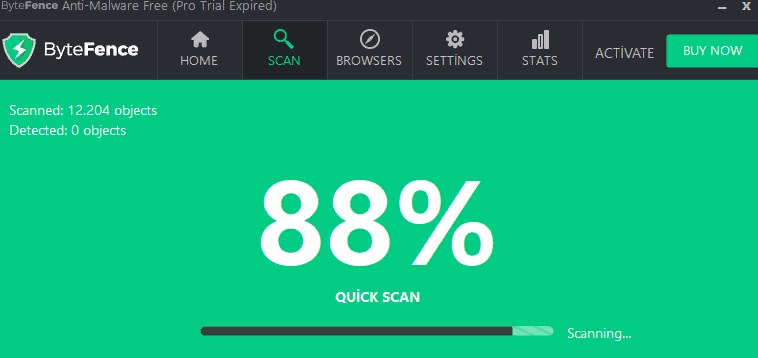
Таким образом, если пользователи установили пакет программного обеспечения из стороннего источника загрузки (например, Cnet или Softonic), эта программа безопасности также может установиться.
Цель этой деятельности заключается в содействии безопасности программного обеспечения и потенциальном увеличении продажи платной версии. Многие пользователи компьютеров, удивляясь внезапной самоустановке и проверке системы расценивают деятельность программы как вирус. Хотя программа не вредоносная.
Однако из-за подозрительного способа распространения эксперты по безопасности отнесли этот антивирус к категории потенциально нежелательные программы (PUP) и настоятельно рекомендуют удалять из системы.
Изменение настроек браузера
Неважно, установлена она целенаправленно или она «подцеплена» в комплекте, антивредоносная программа установит Search.ByteFence в качестве поисковой системы по умолчанию, который известен как «угонщик» (были случаи утечки паролей через конкретный поисковик).
При добровольной установке программного обеспечения установщик запросит уведомление об изменении браузера. Однако, если не отказаться от его установки при загрузке freeware, изменения браузера будут сюрпризом.
Поэтому нужно быть внимательным при установке и отказаться от нежелательных монтажников. Однако при установке сторонних средств, таких как обновления Java или Adobe Flash, дополнительные установщик, вероятно, будет скрыт под быстрой/базовой установкой, поэтому они будут установлены за вашей спиной.
Поисковик Search.ByteFence не следует оставлять в браузере.
Согласно недавним публикациям от известных антивирусов, Search.ByteFence.com вызывает следующие проблемы:
- ByteFence самовольно устанавливается в качестве начальной страницы по умолчанию. Кроме того, устанавливается помощник веб-браузера, блокирующий удаление этого поиска;
- ByteFence может быть связан с Trojan / Win32.AGeneric файл;
- эта сторонняя поисковая система инициирует перенаправление на сомнительного содержания веб-сайты;
- он устанавливает файлы cookie и может отслеживать активность пользователей в интернете.
Таким образом, если вы установили ByteFence в комплекте со сторонним программным обеспечением удалите его без промедления.
Bytefence как удалить с компьютера из ОС Windows
Есть два основных метода. Большинство программ безопасности обнаруживают его как потенциально опасный; таким образом, можете избавиться от него автоматически. Кроме того, его можно удалить вручную.
Способ 1. Удалить автоматически
Пользователи сообщили, что удалить нежелательное ПО не вышло, потому что он отсутствовал в встроенном приложении удалении программ windows.

В таком случае рекомендуем перейти в безопасный режим и оттуда установить средство удаления программного обеспечения, такое как, например, Reimage. Запустите файл установки и установите приложение для удаления.
Хотя программное обеспечение устранит вредный антивирус с его реестрами, Search.ByteFence.com придется удалить вручную и сбросить каждый из веб-браузеров которого он коснулся. После этого перезагрузите систему, чтобы сохранить изменения.
Способ 2. Удалить вручную
Прежде всего, нажмите Ctrl + Shift + Esc, чтобы открыть Диспетчер задач.
Найдите bytefence.exe процесс и отключите его.
Примечание: может быть несколько практически одинаковых связанных процессов, будьте бдительны.
После этого нажмите кнопку Пуск (нижний левый угол) – выберите Настройки – Нажмите Система-Приложения и функции.
- найдите в списке удаления программ ByteFence и удалите (если он там присутствует);
- нажмите клавишу Windows (нижний левый угол) — нажмите стрелку вниз;
- найти папку с аналогичным названием, щелкните правой кнопкой мыши и выберите Удалить.
Пользователи Windows 10 выполните следующие действия:
- дважды щелкните на ByteFence, чтобы начать удаление;
- затем нажмите кнопку Пуск или клавишу Windows + R (в зависимости от типа ОС) и введите regedit.
Ищите и очищайте файлы, расположенные в папках:
- HKEY_CURRENT_USER ByteFence;
- HKEY_LOCAL_MACHINE software ByteFence;
- HKEY_LOCAL_MACHINESOFTWAREMicrosoftWindowsCurrentVersion is equal toperformsuch as the UI.
Затем удалите все связанные файлы в следующих папках:
- C:Program Files Betafence;
- C:Document andsettingsall usersapplications Betafence data;
- C:Documents and settings %user%application dataBetafence.
Наконец, удалите Search.ByteFence путем полной переустановки браузера.
Источник: vacenko.ru



